К сожалению, современные реалии таковы, что новые смартфоны Apple, iPhone 14, в нашей стране официально не продаются. Но недостатка в аппаратах нет, их везут к нам из разных стран. Особый интерес представляют американские модели, ведь они немного дешевле и отличаются от остальных своих собратьев интересной «фишкой». Эти смартфоны не имеют физического слота для SIM-карт. Естественно, необычные экземпляры появятся и у нас, найдется немало желающих соприкоснуться к передовым технологиям. Вот только как iPhone 14 с eSIM будут работать в России?
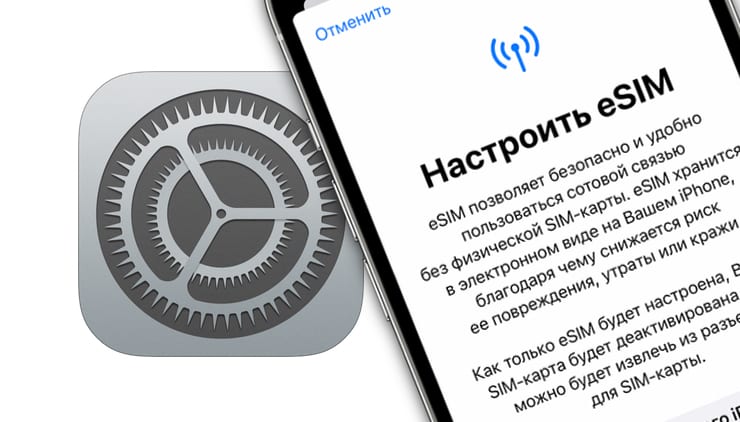
♥ ПО ТЕМЕ: Как узнать модель Apple Watch по внешнему виду или серийному номеру.
Содержание статьи
- 1 Работают ли iPhone 14 / 14 Pro, привезенные из США, с российскими eSIM?
- 2 Как настроить eSIM на iPhone 14 без физического слота для SIM-карт?
- 3 Как настроить eSIM после первичной настройки iPhone?
- 4 Как преобразовать обычную SIM в eSIM прямо на iPhone?
- 5 Как ввести вручную данные eSIM?
- 6 Как настроить eSIM с помощью QR-кода?
Работают ли iPhone 14 / 14 Pro, привезенные из США, с российскими eSIM?
Информация о том, что американские модели iPhone 14 не работают с российскими eSIM быстро распространилась и заставила нервничать потенциальных владельцев. Впрочем, «Мегафон» и «Билайн» быстро выпустили официальное заявление о корректной работе их eSIM на новом флагмане Apple.
Надо сказать, что технология eSIM для России вовсе не нова. В iPhone она поддерживается еще с момента выхода iPhone XS. Каждая последующая модель могла работать с виртуальными симками, но и физический слот формата nano-SIM также присутствовал. Пользователь мог сам выбирать, какой тип карты ему использовать. А вот в американском iPhone 14 можно работать исключительно с eSIM, зато аппарат может хранить до восьми таких карт. Но одновременно удастся задействовать только пару из них.
eSIM, или встроенная SIM-карта, это цифровой аналог привычного всем кусочка пластика. С помощью eSIM можно активировать сотовый тариф вашего оператора и затем пользоваться им. После настройки iPhone будет работать точно так же, как и с физической картой.
♥ ПО ТЕМЕ: Какой iPhone лучше держит батарею? Сравнение времени автономной работы всех актуальных iPhone.
Как настроить eSIM на iPhone 14 без физического слота для SIM-карт?
iPhone 14 поставляются с уже установленной на них новой операционной системой, iOS 16. Там есть весьма полезная функция – перенос eSIM. Но для ее работы надо, что на обоих устройствах была установлена iOS 16. Впрочем, оператор может и не разрешить переносить eSIM на другие телефоны, как и активацию eSIM вообще.
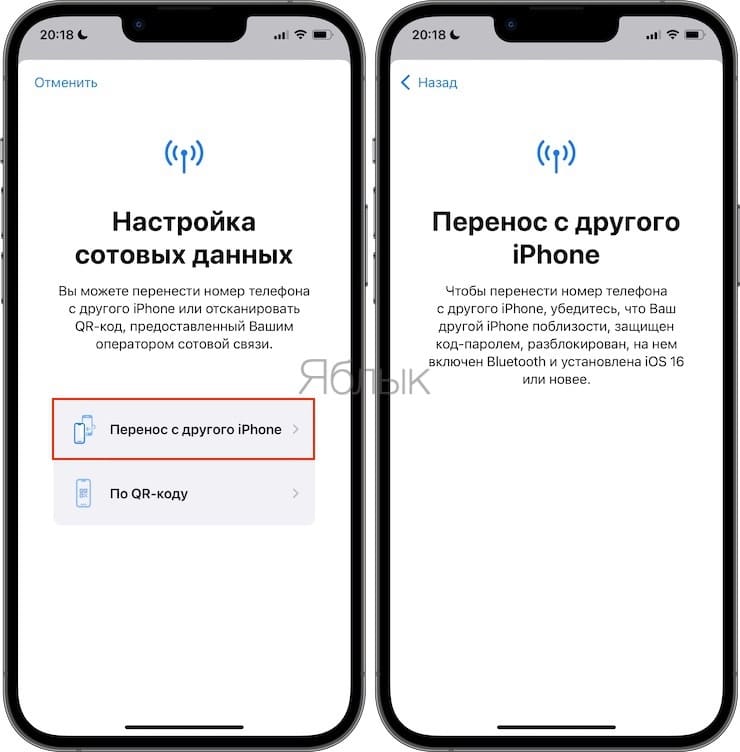
Когда пользователь впервые включает свой аппарат, ему предложат перенести свой номер на новый смартфон. Это очень удобно, ведь такой способ позволит избежать обращения к оператору. Вам надо просто положить рядом два ваших iPhone, а потом следовать инструкциям на экране.
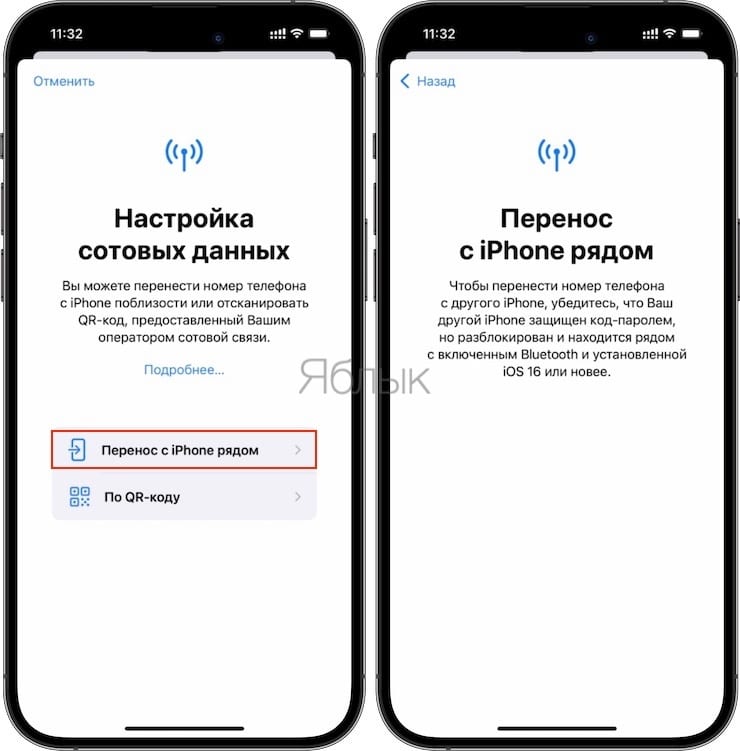
Если этот способ не сработал, или по какой-то причине произошел сбой, то eSIM придется настраивать вручную. Тут есть несколько вариантов. Выданный оператором QR-код для настройки мог быть одноразовым, так что придется обратиться за повторным получением кода. Если же код может быть использован на нескольких устройствах, то тогда надо выполнить пару простых действий:
1. На старом аппарате перейдите в меню Настройки → Сотовая связь и там нажмите на «Удалить сотовый тариф».
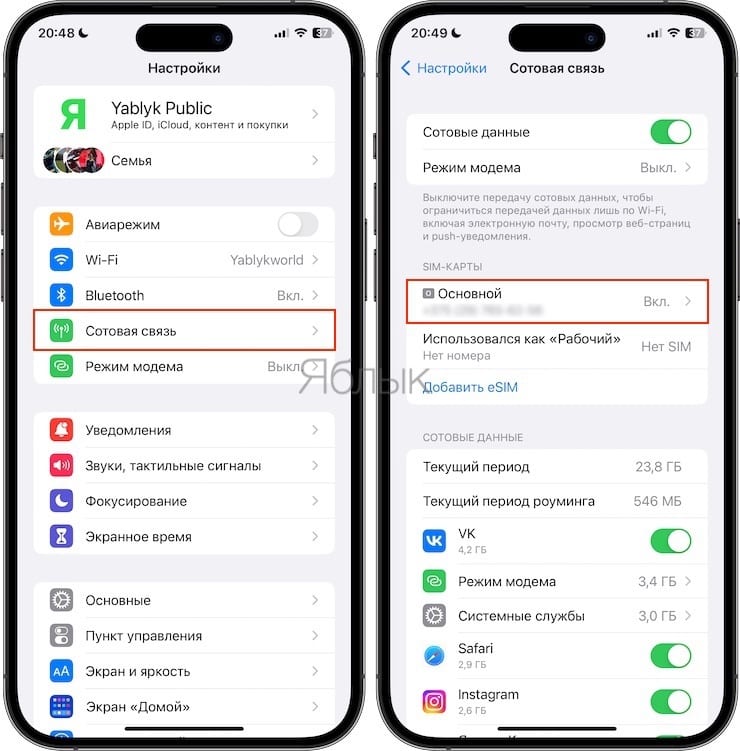
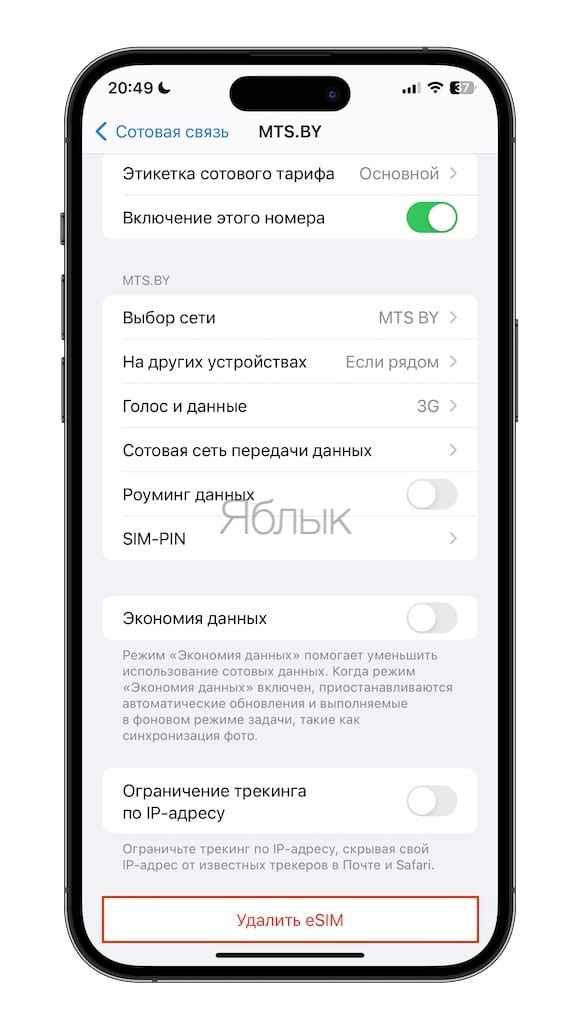
2. Теперь возьмите в руки новый аппарат, зайдите в то же меню Настройки → Сотовая связь и нажмите «Добавление сотового тарифа».
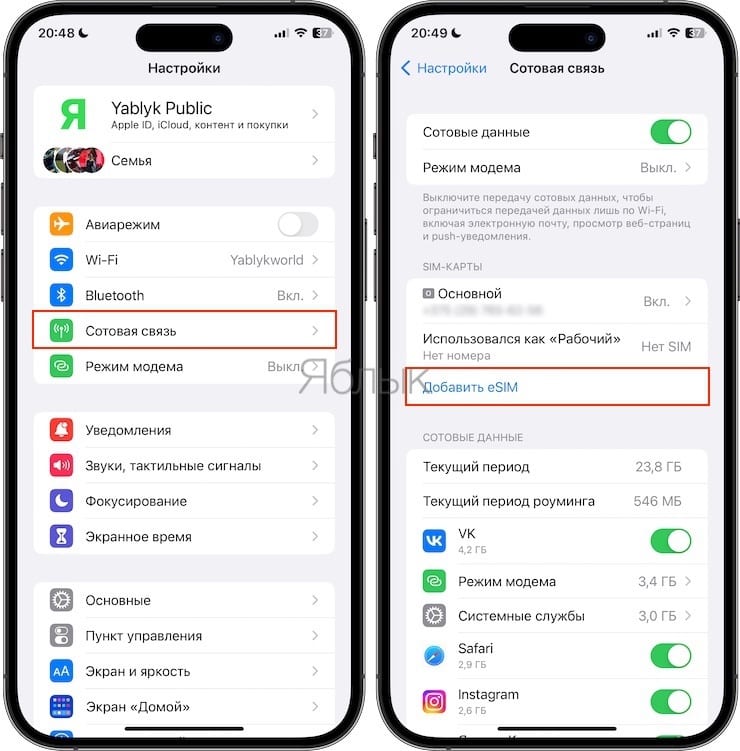
3. После этого вам придется отсканировать имеющийся QR-код или перенести тариф с eSIM со старого iPhone, а потом просто дождаться подтверждения доступа к сети.

♥ ПО ТЕМЕ: Все модели iPad по годам с первой по последнюю: обзор и отличия каждого планшета Apple.
Как настроить eSIM после первичной настройки iPhone?
1. На новом аппарате, зайдите в меню Настройки → Сотовая связь и нажмите «Добавить eSIM».
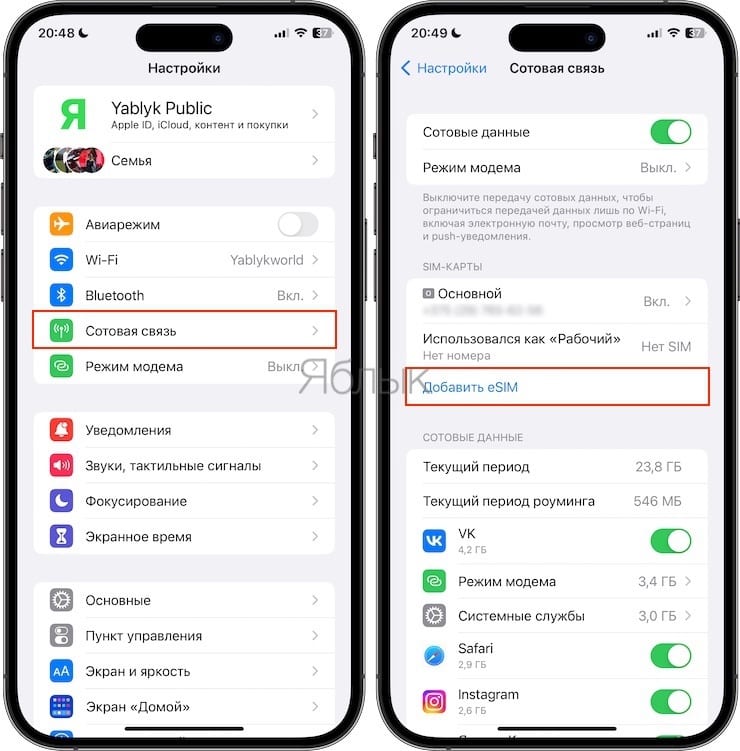
2. Выберите тот сотовый тариф, который вы хотите перенести с другого устройства. Если список номеров пуст, то нажмите на «Перенос с iPhone рядом». Помните, что данная опция работает только с iPhone с установленной iOS 16 или более поздними версиями.

3. На старом iPhone появятся инструкции, следование которым позволит осуществить перенос. Чтобы завершить этот процесс, понадобиться нажать «Перенести» или же ввести код проверки, он появится на новом iPhone.
4. После активации тарифа на новом iPhone, прежняя eSIM карта будет деактивирована на старом устройстве.
5. Если на новом iPhone появится баннер с текстом «Завершение настройки сотового тарифа оператора», то на него надо нажать. Вы перейдете на веб-страницу оператора связи, с помощью которой и можно будет завершить перенос eSIM.
♥ ПО ТЕМЕ: Смартфон с самой лучшей камерой – Топ 10.
Как преобразовать обычную SIM в eSIM прямо на iPhone?
Может так случиться, что у вас ранее просто не было eSIM, а вы пользовались традиционной физической картой. Ваш iPhone с физическим слотом может преобразовать старую карту в новую, электронную, но эта возможность требует еще и подтверждения оператора.
1. На своем iPhone зайдите в меню Настройки → Сотовая связь.
2. Найдите пункт «Преобразовать в eSIM» и нажмите на него. Если этой опции нет, то ваш оператор такой возможности не предоставляет. В таком случае придется обращаться в салон связи для переноса номера с физической карты в eSIM путем создания QR-кода.
3. Нажмите на «Преобразовать сотовый тариф».

4. Нажмите на «Преобразовать в eSIM».
5. Теперь вам надо дождаться, когда карта активируется. Сразу после этого в вашем iPhone старая, физическая карта, будет деактивирована.
6. Теперь можно извлечь старую карту из iPhone, перезапустите его.
7. Имея eSIM, можно приступать к ее переносу на американский iPhone
♥ ПО ТЕМЕ: Зачем в Айфоне 3 камеры: для чего нужна каждая и как переключаться?
Как ввести вручную данные eSIM?
iPhone дает возможность ручного ввода данных вашей eSIM. Для этого соответствующая информация должна быть получена от оператора
1. Зайдите в меню «Настройки» и выберите пункт «Сотовая связь».
2. Нажмите на «Добавить eSIM».
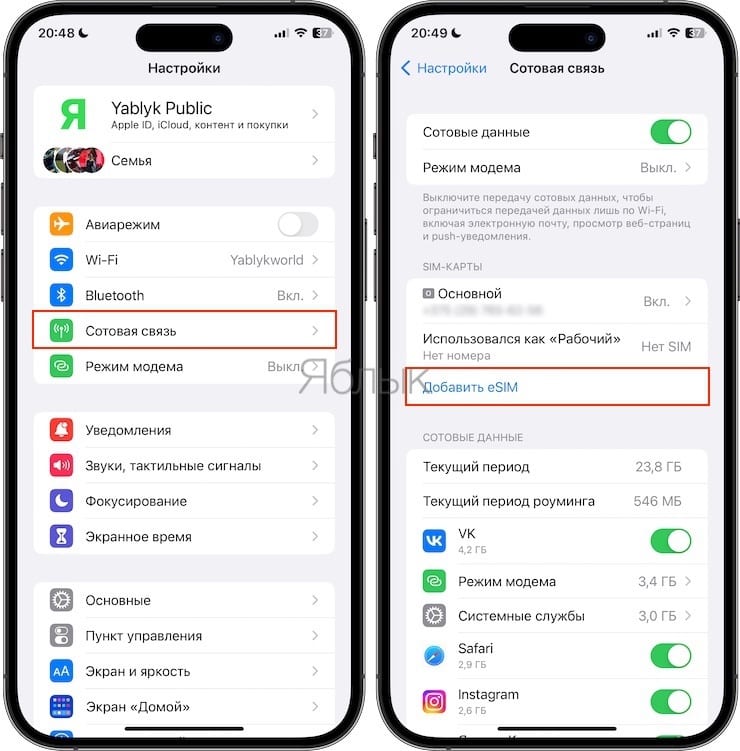
3. Выберите пункт «По QR-коду», а затем «Ввести данные вручную», этот пункт будет расположен в нижней части экрана.
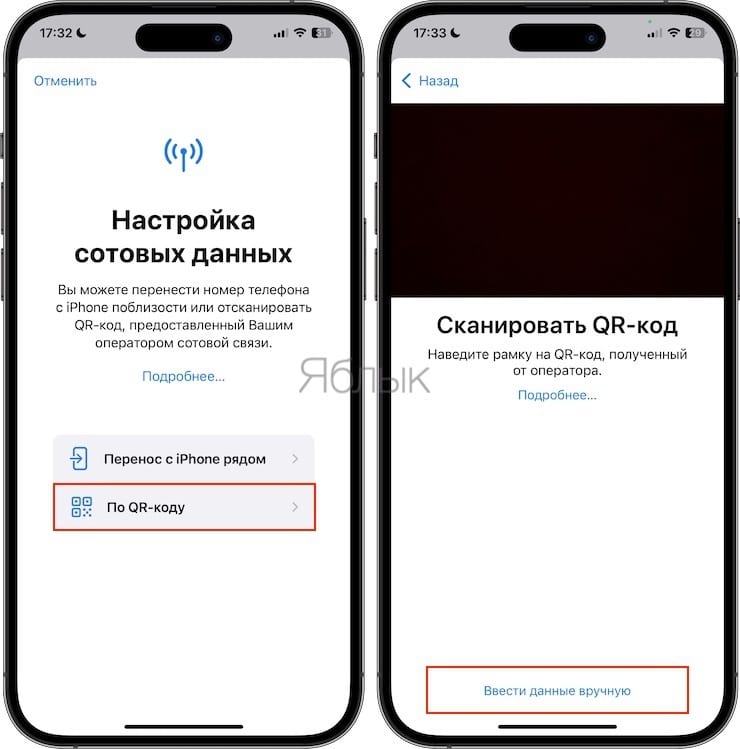
4. Введите данные кода активации eSIN, предоставленные оператором.
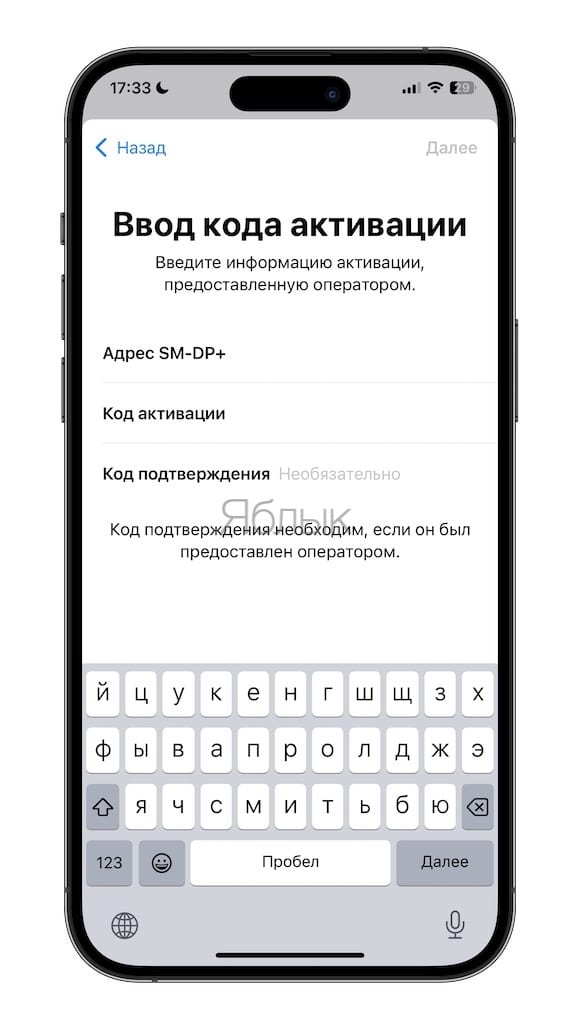
♥ ПО ТЕМЕ: Что такое QuickTake на iPhone, или как снимать видео в режиме «Фото».
Как настроить eSIM с помощью QR-кода?
В случае, если не получается быстро перенести eSIM, есть вариант с использованием QR-кода оператора. Он может быть как разовым, так и многоразовым. Вот что надо сделать для активации eSIM:
1. Во время первичной настройки iPhone на экране «Настройка сотовых данных» нажмите на пункт «По QR-коду».
2. Просто следуйте дальнейшим инструкциям.
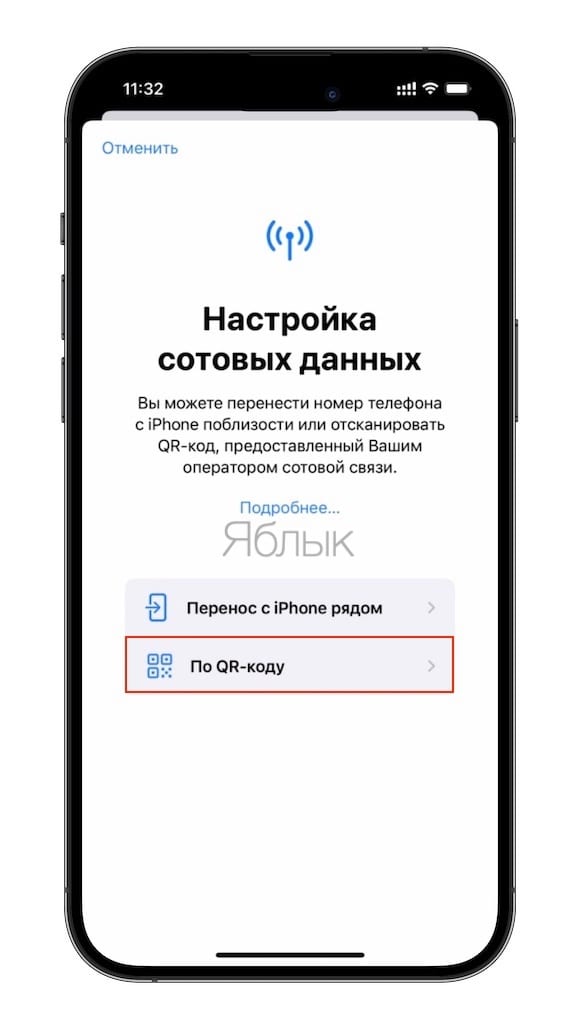
♥ ПО ТЕМЕ: Как управлять камерой iPhone (фото и видео) с часов Apple Watch: обзор всех возможностей.
Но QR-кодом можно воспользоваться и после настройки iPhone.
1. Запустите приложение «Камера», отсканируйте там ваш QR-код.
2. Вы увидите уведомление «Обнаружен сотовый тариф». Нажмите на него.
3. Нажмите внизу экрана на «Продолжить».
4. Нажмите на «Добавить сотовый тариф».
Возможно вам понадобится ввести код подтверждения для активации eSIM карты, комбинацию эту должен предоставить оператор.
Смотрите также:
материал сайта yablyk.com








